Wi-Fiネットワークに接続する
iPadではインターネットの利用はもちろん、iTunes Storeで曲を購入したり、App StoreからアプリをインストールしたりするときにWi-Fi接続が必要になります。ネットワークの名称(SSID)やパスワードなど、設定に必要なものを準備してから接続しましょう。
![1 [設定]を起動,2 [Wi-Fi]をタップ](/contents/064/img/img20110812181548065063.jpg)
![3 [Wi-Fi]を[オン]に設定,4 接続するネットワークをタップ](/contents/064/img/img20110812181632019355.jpg)
![5 パスワードを入力,6 [Join]をタップ](/contents/064/img/img20110812181705033071.jpg)
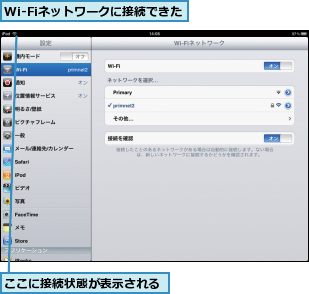
ネットワーク接続をオフにする
飛行機の機内や病院など、電波を利用できない場所で強制的にWi-Fiや3Gをオフにするには、「機内モード」を利用しましょう。また、プリペイドプランを利用していたり、海外渡航時に意図しないローミングアクセスを防いだりしたい場合は、一時的に3Gをオフにすることも可能です。
0.Wi-Fiと3Gをオフにする
![1 [設定]を起動,2 [機内モード]を[オン]に設定,ここに飛行機のアイコンが表示される](/contents/064/img/img20110812181842029208.jpg)
0.3Gのみをオフにする
![1 [設定]を起動,2 [モバイルデータ通信]をタップ,3 [モバイルデータ通信]を[オフ]に設定](/contents/064/img/img20110812181923019697.jpg)
[ヒント]Wi-Fiの設定に必要なもの
iPadはIEEE802.11a/b/g/nのWi-Fi規格に対応しています。自宅にWi-Fi機器がない場合は、Wi-Fiルーターなど購入する必要があるので、事前に用意しておきましょう。ブロードバンド回線業者によってはレンタルも可能です。また、Wi-Fiモデルを外出先でも使用するなら、モバイルWi-Fiルーターを購入するのもおすすめです。
[ヒント]不可視のWi-Fiネットワークに接続する
Wi-Fiルーターなどの設定で不可視になっているネットワークは、[設定]→[Wi-Fi]のネットワーク一覧に名称が表示されません。一覧にある[その他]をタップし、[名前]にネットワークの名称を直接入力しましょう。また、セキュリティの設定を選択してパスワードを入力します。
[ヒント]Wi-Fiは位置情報の検出にも利用される
Wi-FiモデルのiPadはGPSを搭載していませんが、接続しているWi-Fiネットワークのアクセスポイントから、おおまかな位置情報を検出することができます。ホーム画面で[マップ]を起動し、右上の矢印をタップすると、現在の位置が地図上に表示されます。
[ヒント]ソフトバンクWi-Fiスポットに接続する
「ソフトバンクWi-Fiスポット」を利用するには、最初にIDとパスワードの発行を受ける必要があります。発行方法は、iPadの購入時にショップから渡される利用案内を参照してください。IDとパスワードを入手したら、サービスエリア内で[設定]→[Wi-Fi]からネットワークに接続しましょう。初回のみIDとパスワードの入力が必要ですが、その後はエリア内に入ると自動的に接続されます。
![[0001softbank]などのWi-Fiアクセスポイントに接続](/contents/064/img/img20110812182019062928.jpg)
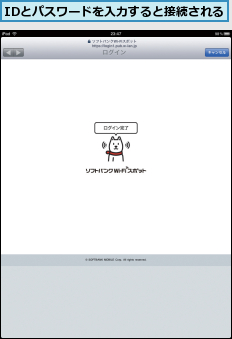
[ヒント]ソフトバンクWi-Fiスポットのサービスエリア
主なサービスエリアは、マクドナルド、ルノアール、スターバックスコーヒー、ドトールコーヒーの店舗内です。交通機関では、JR主要駅構内や東海道新幹線N700系車内、成田エクスプレスE259系車内、都営地下鉄の駅構内などが対応しています。詳細なサービスエリアはWebサイトで確認できます。
▼ソフトバンクWi-Fiスポット
http://mb.softbank.jp/mb/service_area/sws/




